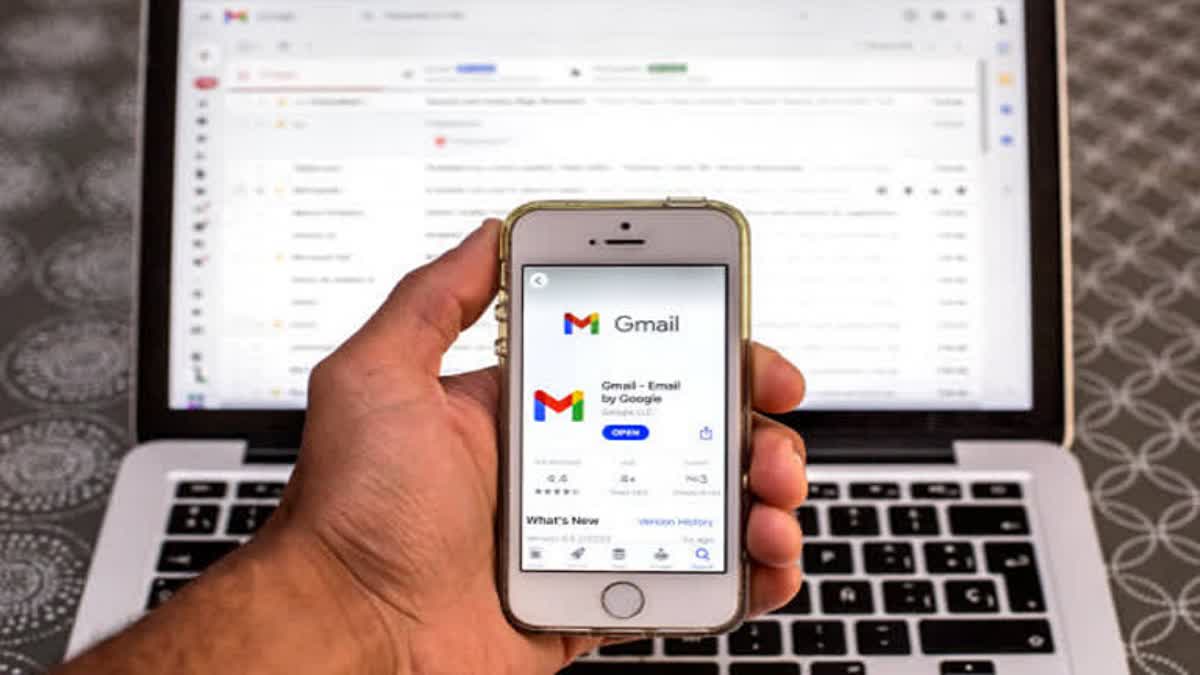ആശയവിനിമയത്തിന്റെ അതിനൂതനമായ സാങ്കേതിക വിദ്യയാണ് ജിമെയില് (Gmail). എല്ലാ തരത്തിലുള്ള വിവരങ്ങള് കൈമാറുന്നതിനും ചിത്രമടങ്ങിയ സന്ദേശങ്ങള് കൈമാറുന്നതിനും ഇത് വലിയ പങ്ക് വഹിക്കുന്നു. എന്നാല് ഭൂരിഭാഗം ആളുകളും ഇതിന്റെ പോരായ്മകളിലൊന്നായി കണ്ടിരുന്നത് അയച്ച സന്ദേശത്തില് മാറ്റം വരുത്താന് സാധിക്കില്ല എന്നതാണ്. മുന്പ് എന്തെങ്കിലും തരത്തിലുള്ള അക്ഷര പിഴവുകളോ ഒന്നും തിരുത്താന് സാധ്യമായിരുന്നില്ല. മറ്റ് പല ആപ്പുകളും ഇത്തരത്തിലുള്ള ഫീച്ചർ നല്കുമ്പോള് ജിമെയിലില് ലഭ്യമല്ലാത്തത് വലിയ പോരായ്മയായിരുന്നു. ഇപ്പോള് അതിന് വിരാമമായി പുതിയ ഫീച്ചർ ഉപയോഗപ്പെടുത്തി മാറ്റങ്ങള് വരുത്താന് സാധ്യമാണ്.
ഗൂഗിളിന്റെ Undo ഫീച്ചർ ഉപയോഗിച്ച് ഒരു കമ്പ്യൂട്ടറിലോ മൊബൈലിലോ ജിമെയിലിലൂടെ അയച്ച ഇമെയിൽ ഒഴിവാക്കാനാകും (How To Unsend An Email in Gmail). ഒരു അക്ഷരത്തെറ്റ് ശ്രദ്ധയിൽപ്പെട്ടാലോ അല്ലെങ്കിൽ ഒരു പ്രധാനപ്പെട്ട വിവരങ്ങൾ ചേർക്കാൻ മറന്നാലോ സ്വീകർത്താവിന്റെ പക്കൽ എത്തുന്നതിന് മുമ്പ് മാറ്റം വരുത്തുന്നതിനായി ഗൂഗിളിന്റെ Undo ഓപ്ഷൻ ഉപയോഗിച്ച് ഇത് സാധ്യമാണ്. എന്നാല് ഒഴിവാക്കുന്നതിന് ഒരു കമ്പ്യൂട്ടറിൽ പരമാവധി 30 സെക്കൻഡും അതേസമയം മൊബൈല് ഫോണില് വെറും അഞ്ച് സെക്കൻഡും ആണ് അതിന്റെ പരിമിതി.
കമ്പ്യൂട്ടറിൽ ജിമെയിലിൽ ഒരു ഇമെയിൽ എങ്ങനെ അൺസെൻഡ് ചെയ്യാം:
- ഒരു ഇമെയിൽ അയച്ചാലുടൻ സ്ക്രീനിന്റെ താഴെ ഇടതുവശത്ത് ദൃശ്യമാകുന്ന സന്ദേശം അയച്ച പോപ്പ്-അപ്പ് നോക്കുക. നിങ്ങൾക്ക് സന്ദേശം പഴയ പടിയാക്കാനോ (Undo) കാണാനോ (View message) ഓപ്ഷൻ ഉണ്ടായിരിക്കും.
- Undo ക്ലിക്ക് ചെയ്യുക. സന്ദേശം അയയ്ക്കാതിരിക്കുകയും സന്ദേശം വീണ്ടും എഴുതുന്നതിനുള്ള ഒരു വിൻഡോ സ്ക്രീനിന്റെ താഴെ-വലത് വശത്ത് ദൃശ്യമാകും.
- ഒരു ഇമെയിൽ അയച്ചത് പഴയ പടിയാക്കാനായി എത്ര സമയം തിരഞ്ഞെടുക്കണമെന്ന് ക്രമീകരിക്കുന്നതിനായി സ്ക്രീനിന്റെ മുകളിൽ വലത് കോണിലുള്ള Settings ഓപ്ഷനിൽ (ഒരു ചെറിയ കോഗ് പോലെ കാണപ്പെടുന്നത്) ക്ലിക്കുചെയ്യുക.
- തുടർന്ന് See all the settings ക്ലിക്കുചെയ്യുക.
- അതില് Undo Send എന്നതിലായി തിരഞ്ഞെടുത്ത 5, 10, 20, അല്ലെങ്കിൽ 30 സെക്കൻഡ് കാലയളവ് ക്ലിക്ക് ചെയ്യുക.
- തുടർന്ന് Save Changes ക്ലിക്കുചെയ്യുക.
ALSO READ: സിബിൽ സ്കോർ എങ്ങനെ വർധിപ്പിക്കാം? ഇക്കാര്യങ്ങൾ പ്രത്യേകം ശ്രദ്ധിക്കുക
മൊബൈലിൽ ജിമെയിലിൽ ഒരു ഇമെയിൽ എങ്ങനെ അൺസെൻഡ് ചെയ്യാം
- ഒരു ഇമെയിൽ അയച്ചതിന് ശേഷം സ്ക്രീനിന്റെ താഴെ ഒരു Undo ഓപ്ഷനോടൊപ്പം ഒരു അയച്ച അറിയിപ്പ് (Send notification) ദൃശ്യമാകും.
- Undo ടാപ്പ് ചെയ്യുക. സന്ദേശം അയയ്ക്കാതിരിക്കുകയും സന്ദേശം വീണ്ടും എഴുതുന്നതിനുമായി ഒരു സ്ക്രീനിലേക്ക് കൊണ്ടുപോകുകയും ചെയ്യും.
ഒരു iPhone, iPad അല്ലെങ്കിൽ Android ഉപകരണത്തിൽ Gmail-ൽ ഒരു ഇമെയിൽ അയയ്ക്കാതിരിക്കുന്നതിനുള്ള പ്രക്രിയ സമാനമാണ്.